Build a Simple Map
یک نقشه ساده بسازید
شما می توانید چندین نوع مختلف نقشه برای تحلیل جغرافیایی خود در Tableau بسازید. اگر با نقشهها تازه کار هستید یا میخواهید از قابلیتهای نقشهبرداری داخلی که Tableau ارائه میدهد استفاده کنید، میتوانید یک نقشه ساده یا پر شده (polygon) مشابه مثالهای زیر ایجاد کنید.
پیش نیازها : برای ساختن یک نقشه ساده، منبع داده شما باید حاوی داده های مکان باشد (به عنوان مثال، نام مکان یا مختصات طول و عرض جغرافیایی). اگر منبع داده شما حاوی داده های مکان نیست بخش راه هایی برای اتصال به داده های مکان.
این موضوع نحوه ایجاد یک نقشه ساده را با استفاده از یک مثال نشان می دهد. برای دنبال کردن مثال زیر، Tableau Desktop را باز کنید و به منبع داده Sample-Superstore که با Tableau ارائه می شود وصل شوید.
یک نقشه نقطه ای ساده بسازید
1-نقطه به یک کاربرگ بروید.
2-در پنجره Data ، پوشه Location را باز کرده و روی State دوبار کلیک کنید .
نمای mapبه طور خودکار ایجاد می شود زیرا fild State یک فیلد جغرافیایی است. برای کسب اطلاعات بیشتر در مورد زمینه های جغرافیایی و نحوه ایجاد آنها، به اختصاص یک نقش جغرافیایی به یک field مراجعه کنید .
3-از جدول Orders در قسمت Data ، Sales را به Size روی کارت Marks بکشید .
داده ها روی map به روز می شوند تا میزان فروش را به طور متناسب نشان دهند.
4- maps > لایه های پس زمینه را انتخاب کنید .
5-در قسمت Background، روی منوی کشویی Style کلیک کرده و Normal را انتخاب کنید .
6-در زیر لایههای نقشه پسزمینه، نامهای کشور/منطقه را پاک کنید . map پس زمینه با تنظیمات جدید به روز می شود.
یک نقشه پر شده (چند ضلعی) ساده بسازید
1-به یک کاربرگ جدید بروید.
2-در پنجره Data ، پوشه Location را باز کرده و روی State دوبار کلیک کنید .
نمای map به طور خودکار ایجاد می شود.
3-در کارت Marks، روی منوی کشویی Mark Type کلیک کنید و Map را انتخاب کنید
نمای map به یک map پر (چند ضلعی) به روز می شود.
4-از جدول Orders در قسمت Data ، Sales را به رنگ در کارت Marks بکشید .
چند ضلعی ها روی mapبه روز می شوند تا میزان فروش را با استفاده از رنگ نشان دهند.
ساختن یک نقشه حرارتی (نقشه چگالی)
map های حرارتی که به عنوان نقشه های چگالی نیز شناخته می شوند، به شما کمک می کنند مکان هایی را با تعداد نقاط داده بیشتر یا کمتر شناسایی کنید. map حرارتی هنگام کار با مجموعه دادهای که حاوی نقاط داده بسیاری است که overlapping قابلتوجهی بین علائم روی map وجود دارد، کارآمدتر هستند.
1-به یک کاربرگ جدید بروید.
2-از پنجره داده ، هم عرض جغرافیایی و هم طول برداشت را روی بوم بکشید.
نمای map به طور خودکار ایجاد می شود.
توجه: از آنجایی که Tableau میانگین طول و عرض جغرافیایی داده ها است، تنها یک علامت روی بوم وجود دارد. وقتی اندازهگیری را اضافه کنید، این بهروزرسانی میشود.
3- یک field اندازه گیری، مانند شناسه، را به جزئیات روی کارت علامت ها بکشید.
4-در کارت Marks، روی منوی کشویی Mark Type کلیک کنید و Density را انتخاب کنید .
علامتها روی map بهروزرسانی میشوند تا غلظت taxisرا در هر مکان نشان دهد. این
رنگهای تیرهتر places را نشان میدهند کهPickupsبیشتری دارند و رنگهای روشنتر مکانهایی را نشان میدهند که Pickups کمتری دارند.
برای خرید لایسنس نرم افزار Tableau ، میتوانید از خدمات ما استفاده نموده و درخواست خود را از طریق فرم زیر ثبت نمایید.
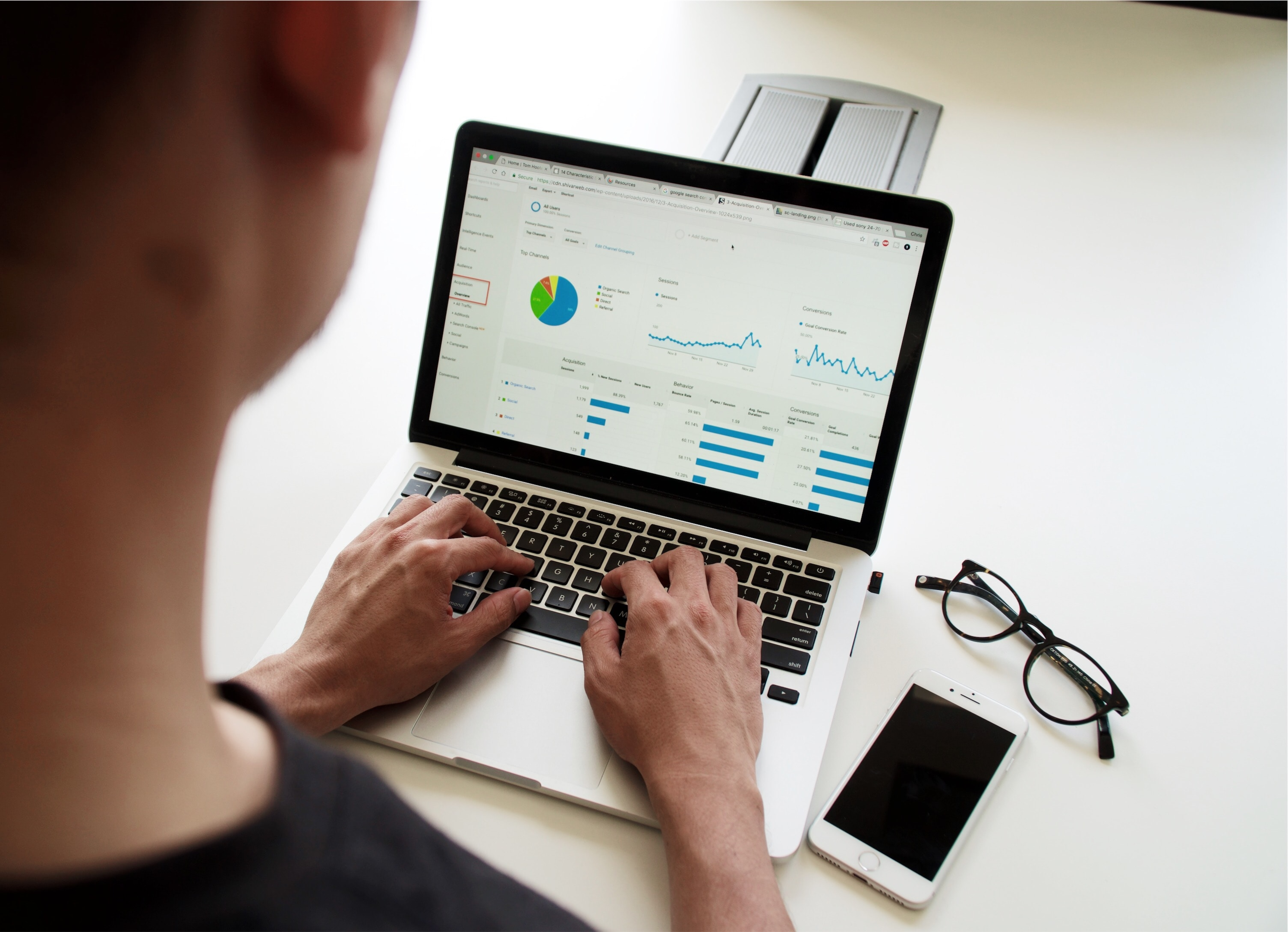
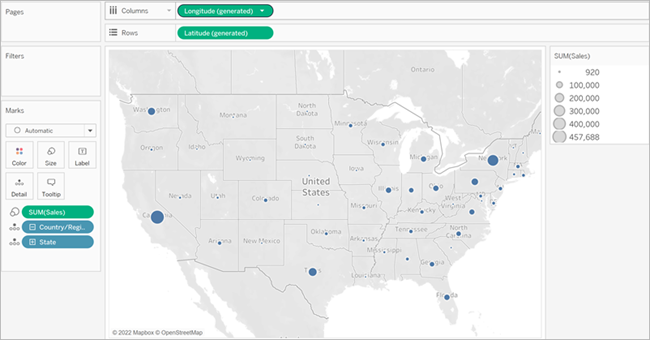
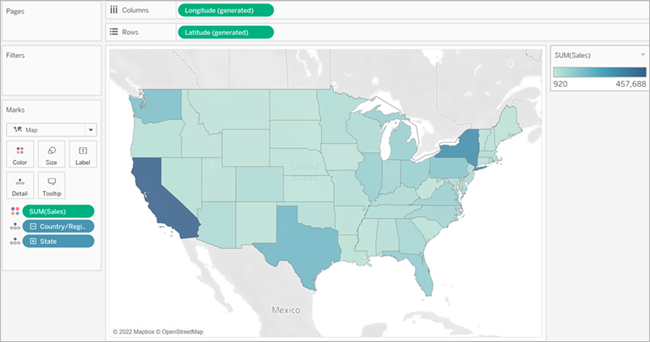
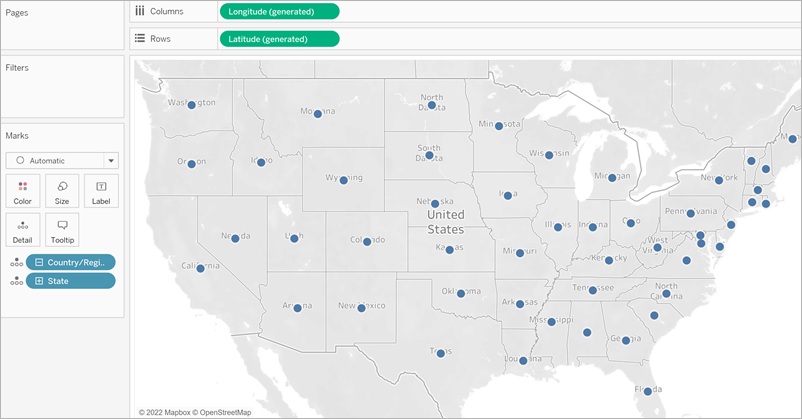
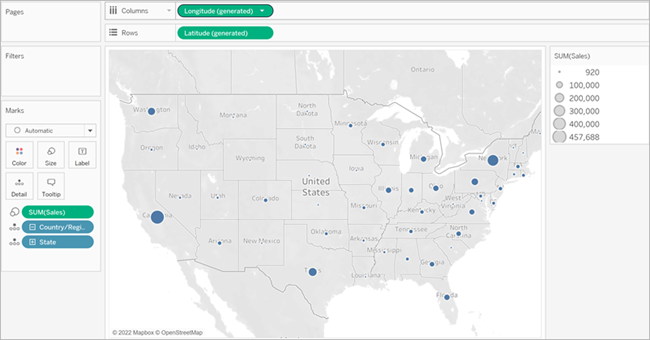
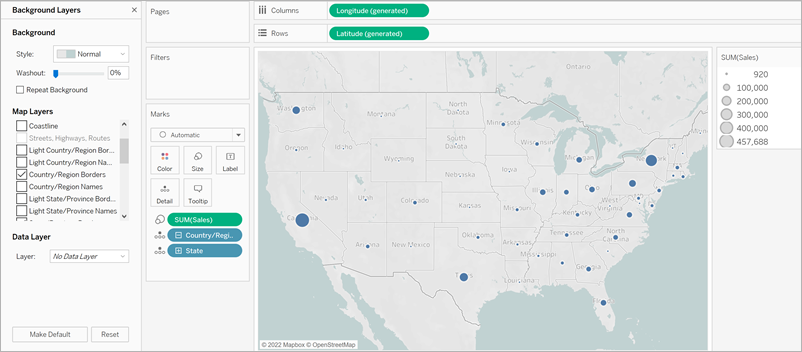
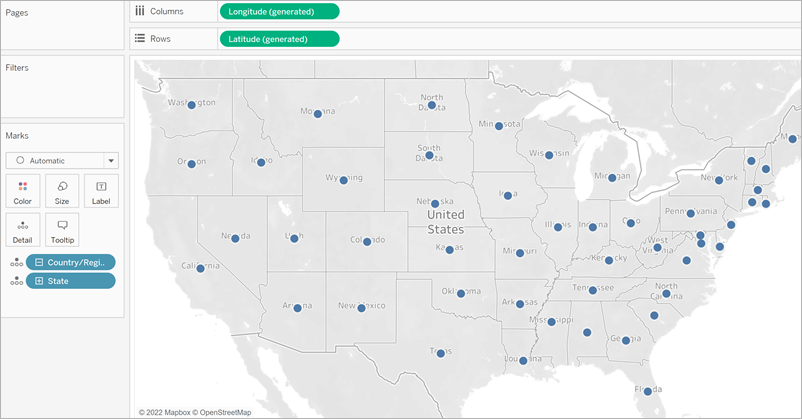
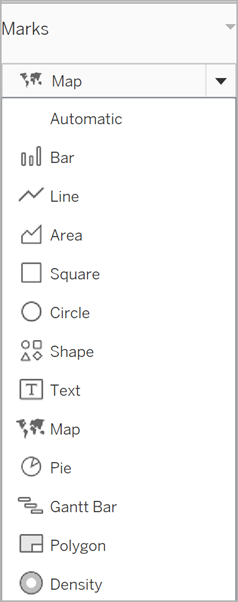
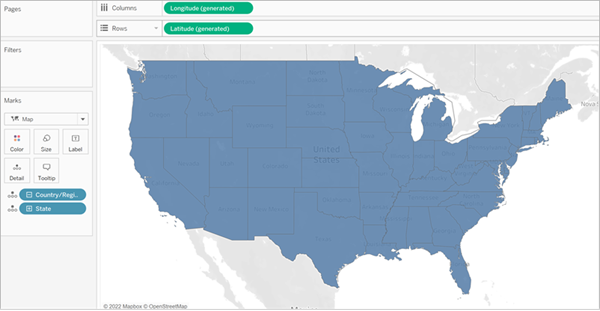
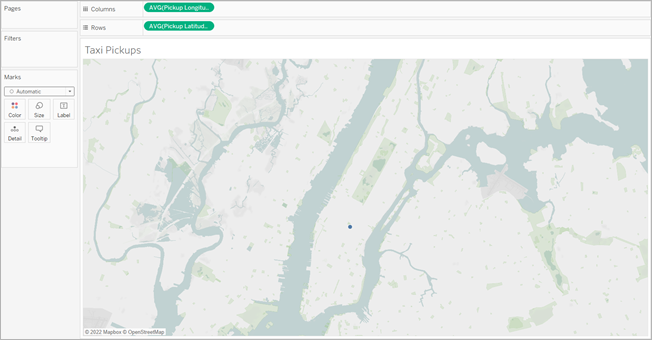
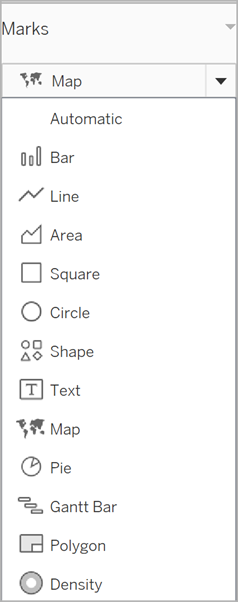
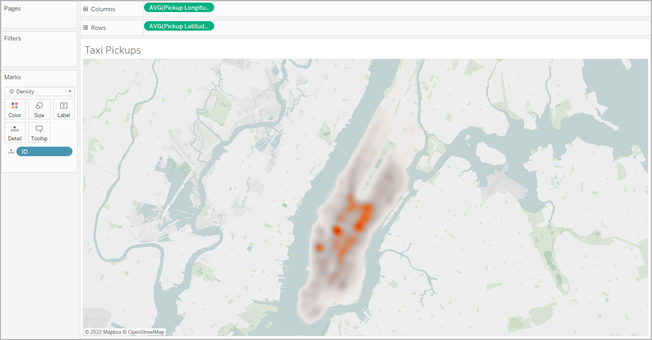
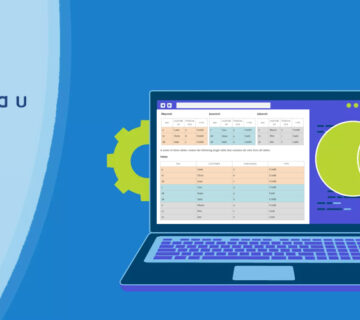


بدون دیدگاه